本文摘自网络,侵删!
很多小伙伴都遇到过win7系统英雄联盟更新包md5校验失败的困惑吧,一些朋友看过网上零散的win7系统英雄联盟更新包md5校验失败的处理方法,并没有完完全全明白win7系统英雄联盟更新包md5校验失败是如何解决的,今天小编准备了简单的解决办法,只需要按照1、使用迅游加速英雄联盟(人多的时候需要排队,迅游有英雄联盟版,每7天可以免费使用1天) 2、上游戏,更新即可。如果卡主不动,无任何提示,就是在安装更新包的顺序即可轻松解决,具体的win7系统英雄联盟更新包md5校验失败教程就在下文,一起来看看吧!
方法一:
进入游戏安装目录,打开“TCLS\TCLSLiveUpdate”,找到LiveUpdateConfig文件夹,也就是在线更新文件夹,删除其中的所有文件,再重新登录就可以了。
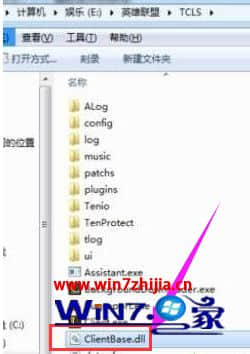
方法二:
1、使用迅游加速英雄联盟(人多的时候需要排队,迅游有英雄联盟版,每7天可以免费使用1天);

2、上游戏,更新即可。如果卡主不动,无任何提示,就是在安装更新包;

3、如果还不行。请试着用电脑防护之类的工具清理一下电脑垃圾,注册表之类的文件全部清理一下。

方法三:
卸载英雄联盟文件夹,重新下载最新版。

关于Win7系统下英雄联盟更新包md5校验失败如何解决就给大家介绍到这边了,有遇到这样情况的用户们可以采取上面的方法步骤来解决,希望对大家有所帮助。
相关阅读 >>
win7系统访问磁盘被提示文件名、目录名或卷标语法不正确的解决方法
win7系统笔记本任务管理器显示不全无法创建新任务的解决方法
更多相关阅读请进入《win7》频道 >>




